Att organisera en mötetid med vänner eller kollegor kan vara tråkigt.
Med så många scheman att rymma och lite insikt om när exakt deltagarna är tillgängliga, innebär det att hitta den gyllene tidsluckan ofta en lång, till synes oändlig e-posttråd.
Det är där Doodle kommer in. Den fria tjänsten underlättar din planeringsspänning genom att låta dig skapa en undersökning av flera föreslagna datum och tider. Därefter anger varje deltagare tillgänglighet och en ömsesidig tid hittas. Enkelt, eller hur?
Även om tjänsten inte är ny, fortsätter jag att presentera den för kollegor och förundras över hur deras attityd förändras när det gäller planeringsevenemang. Personligen har Doodle hjälpt mig att samordna tider för tillfälliga händelser (som att gå på bio) och möten utanför jobbet.
Att skapa en händelseundersökning är ganska enkelt, men här är några tips för att hjälpa dig.
För att komma igång, gå till Doodle.com och klicka på "Planera en händelse". Du kommer att bli ombedd att ge evenemanget en tid, plats och beskrivning. Ange ditt namn, e-postadress (jag rekommenderar att du gör det här) och klicka på Nästa.
Klicka nu på möjliga mötesdatum och klicka på Nästa. På följande sida kommer du att bli ombedd att föreslå vissa gånger för varje datum. Tiderna bör spegla en varaktighet som "1 till 2 pm"
Om tiderna är desamma för varje datum klickar du på "Kopiera och klistra in första raden" (längst ner). Du kan också ta bort alla datum genom att klicka på papperskorgen ikonen till vänster om en rad. När du är klar klickar du på Nästa.
I det slutliga installationssteget klickar du på Inställningar för att avslöja några alternativ som att dölja deltagarnas information och begränsa deltagarna att bara välja ett alternativ. Den sista kryssrutan "Begränsa antalet deltagare per alternativ" är användbar när du planerar flera sessioner för en händelse.
Nu är du redo att distribuera omröstningen till deltagarna. Klicka på Slutför, kopiera deltagarlänken och skicka ut den till bjudarna. Håll länken "Administration" säker - du använder den för att göra ändringar i undersökningen, eller stäng den när du har hittat rätt tidslucka.
Om du gav din e-postadress i det första steget får du meddelanden när deltagare lämnar en kommentar eller skickar in deras tillgänglighet. När deltagarna kontrollerar sina föredragna tider kommer de här platserna att markeras i grönt, vilket hjälper dig att sortera igenom inläggen.
När alla tillgångar har skickats in visar Doodle dig vilken tid som är bäst för alla genom att ha den mest behagliga dagen och tiden.
Nu kan du fokusera på viktigare saker, som att planera den aktuella händelsen. Varsågod.








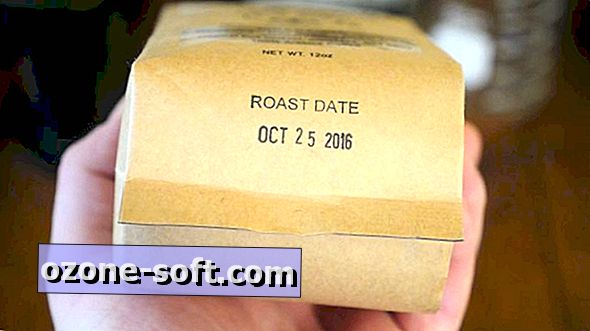




Lämna Din Kommentar